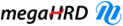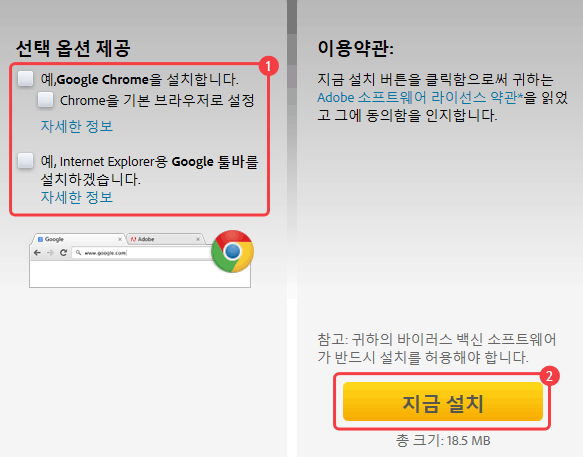본문
동영상 재생에 오류가 있으신가요?
학습장애 해결방법
나의 PC 환경정보 (본 서비스는 Windows OS, Internet Explorer 브라우저 기반으로 제공됩니다.)
| OS | Browser |
|---|
강의 재생이 원활하게 되지 않는 경우, 가장 먼저 호환성 보기 설정을 진행하고 학습 시작을
해주시기 바랍니다. 이 후에도 학습장애가 발생하는 경우 다음 단계를 진행해 주세요.
해주시기 바랍니다. 이 후에도 학습장애가 발생하는 경우 다음 단계를 진행해 주세요.
STEP 1. 호환성보기 설정 (IE 10,11)
동영상 재생이 원활하지 않을 때, 진도반영이 되지 않을 때 호환성보기 설정으로 문제가 해결될 수 있습니다.
1
- Internet Explorer 상단 메뉴모음 > [도구] > [호환성 보기 설정] 클릭
(메뉴모음이 안 보일 경우, Alt 키를 눌러주세요.)
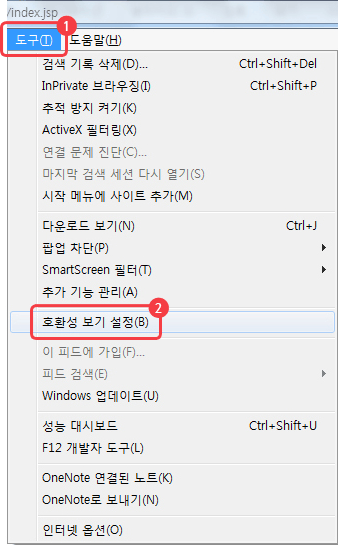
2
- megahrd.co.kr 복사 후 입력 > [추가]
호환성 보기에 추가한 웹 사이트에서 megahrd.co.kr 확인 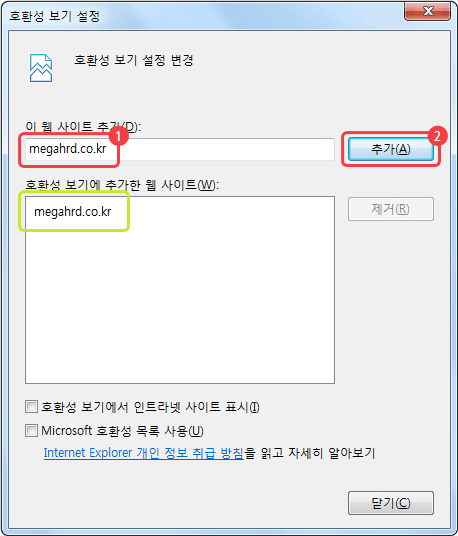
닫기 버튼을 누르고, 정상적으로 학습진행이 되는지 확인해 주세요.
그래도 학습장애가 발생하는 경우, STEP 2부터 순서대로 진행해 주세요.
STEP 2. Windows Media Player 최적화
Windows Media Player 기반의 콘텐츠 재생과 관련된 문제를 해결할 수 있습니다.
1
- [윈도우] 키 + [R] 키를 눌러 실행 창을 띄우고, wmplayer 를 복사해서 입력 후 확인 클릭

2
- 미디어플레이어 창에서 [alt] 키 > [도구] > [옵션]
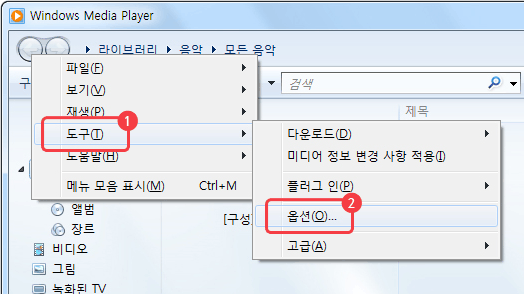
3
- [플레이어] 탭에서 인터넷에 연결(다른 명령 무시) 체크 > [확인]
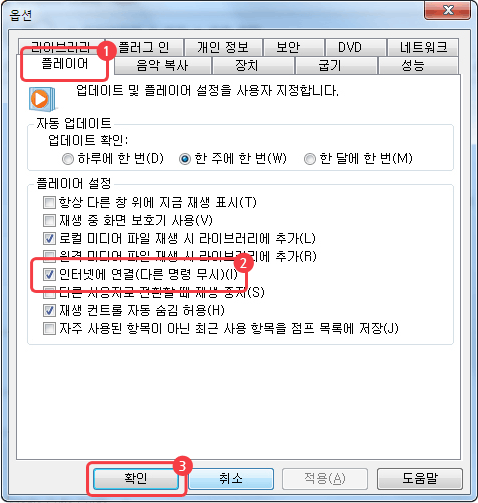
4
- [네트워크] 탭에서 RTSP/UDP(U) 체크박스 해제 > HTTP 브라우저 더블클릭 >
프록시 서버 사용 안함 체크 > [확인] 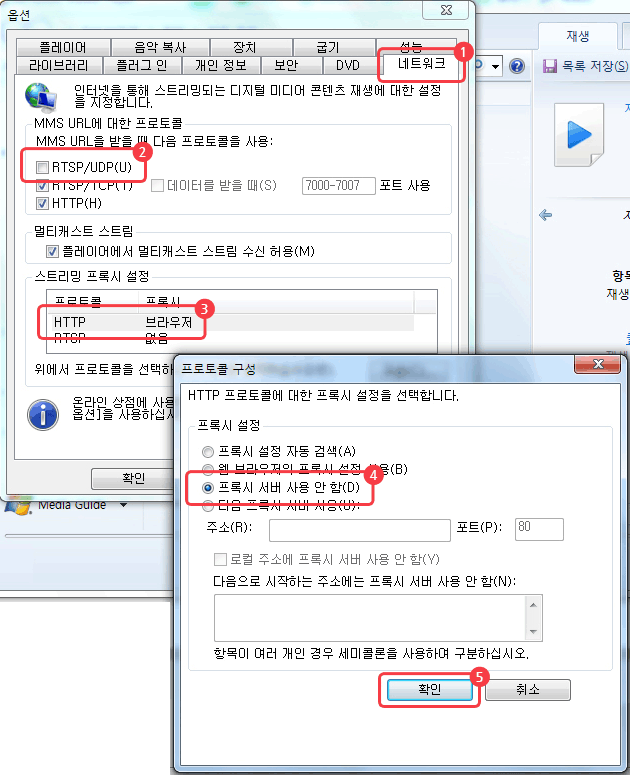
5
- [성능] 탭에서 연결 속도 감지(권장) 체크 > 버퍼 5초 체크 >
WMV 파일용 DirectX 비디오 가속 켜키(X) 체크박스 해제 > [확인] 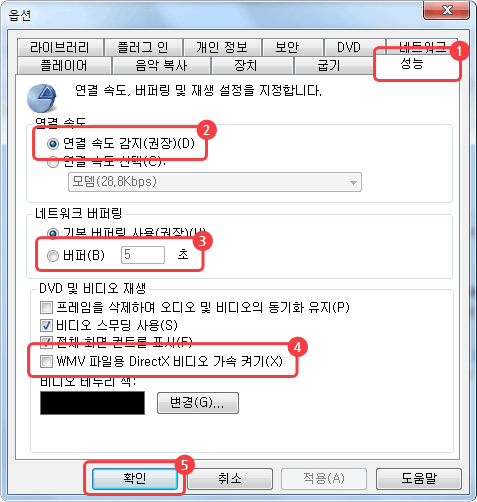
STEP 3. Flash Player 최적화
Flash Player 기반의 콘텐츠 재생과 관련된 문제를 해결할 수 있습니다.
1
- [윈도우] 키 > [제어판] > [프로그램 및 기능] > Flash Player 프로그램 더블클릭 [제거]
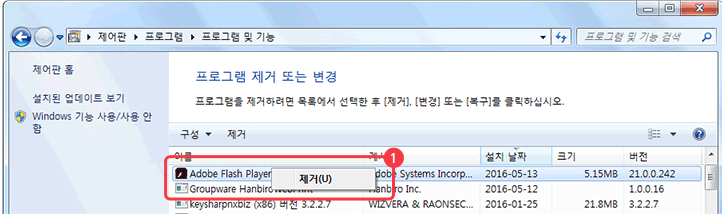
STEP 4. 인터넷 옵션 설정
1
- Internet Explorer 상단 메뉴모음 [도구] > [인터넷 옵션] > [보안] 탭 >
[모든 영역을 기본 수준으로 다시 설정] > [확인](메뉴모음이 안 보일 경우, Alt 키를 눌러주세요.)
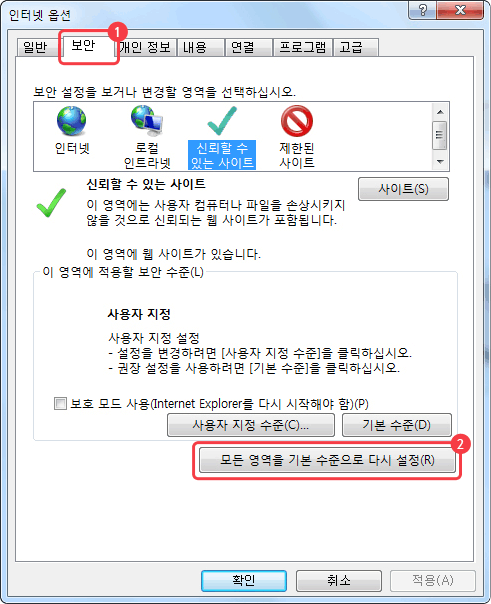
2
- [인터넷 옵션] > [개인 정보] 탭 > 팝업 차단 사용 체크박스 해제 > [고급] 클릭 >
아래와 같이 설정 후 [확인] 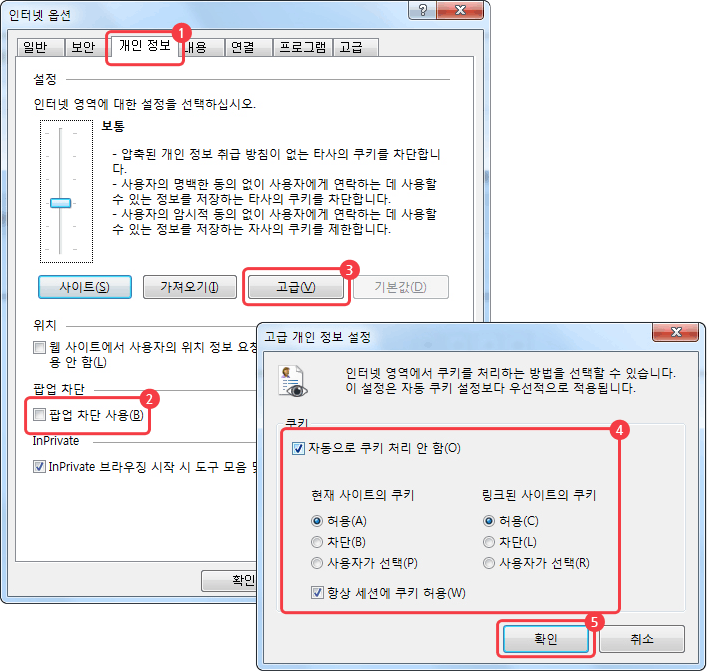
3
- [인터넷 옵션] > [고급] 탭 > GPU 렌더링 대신 소프트웨어 렌더링 사용 체크 > [확인]
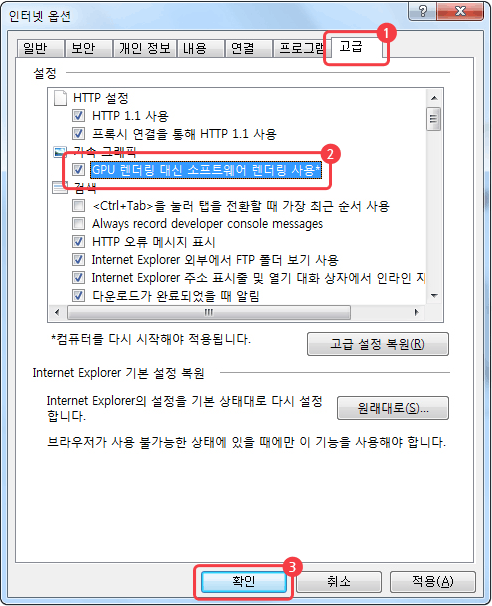
4
- Internet Explorer 상단 메뉴모음 [보기] > [확대/축소] > 100% 클릭
(메뉴모음이 안 보일 경우, Alt 키를 눌러주세요.)
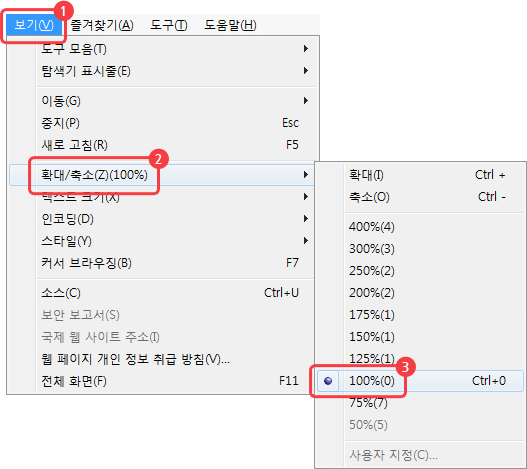
5
- Internet Explorer 상단 메뉴모음 [도구] > [인터넷 옵션] > [일반] 탭 > 검색 기록 > [삭제] >
아래와 같이 설정 후 [삭제] 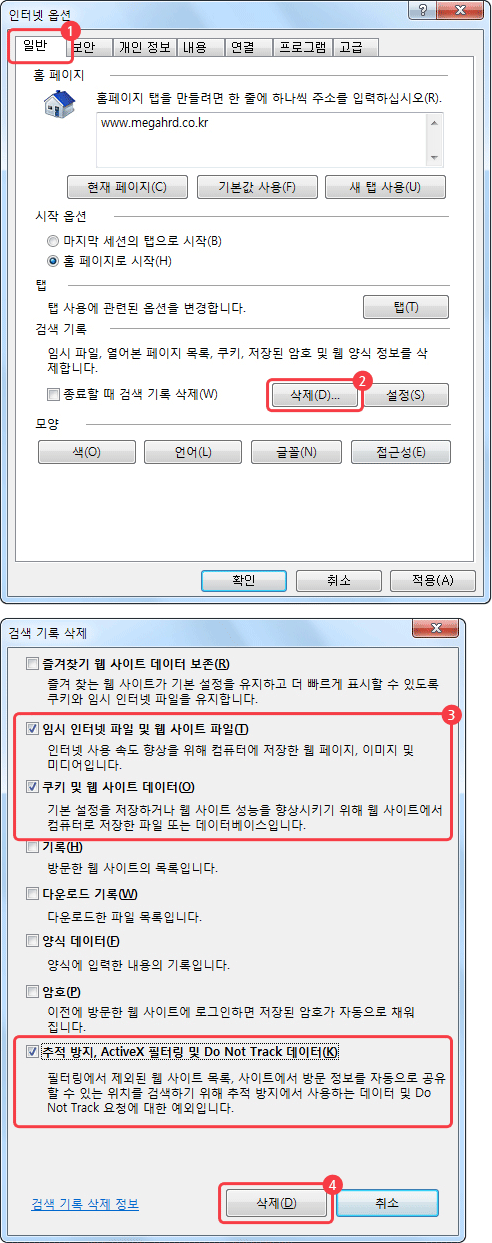
6
- [인터넷 옵션] > [일반] 탭 > [설정] > 웹 페이지를 열 때마다 체크 후 [확인]
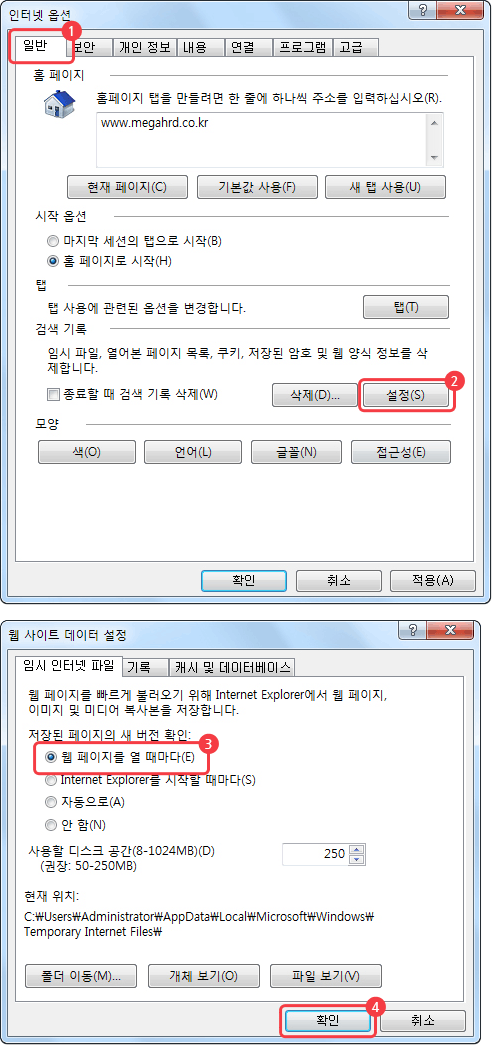
강의 재생을 위한 설정이 완료되었습니다. 재부팅 후 학습을 진행해 주세요.
이 후에도 불편사항이 발생하면 학습지원센터로 연락 부탁 드립니다.
이 후에도 불편사항이 발생하면 학습지원센터로 연락 부탁 드립니다.
메가HRD 학습지원센터 1544 - 6544